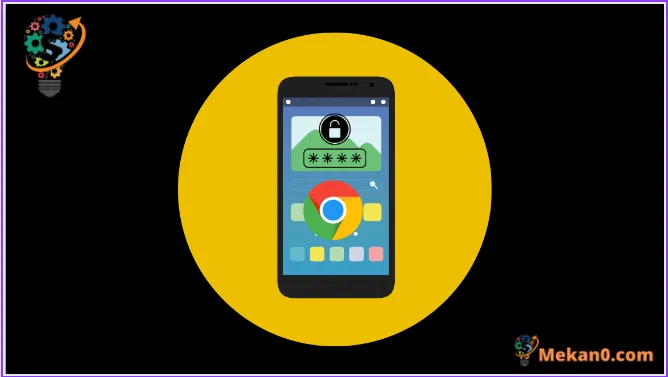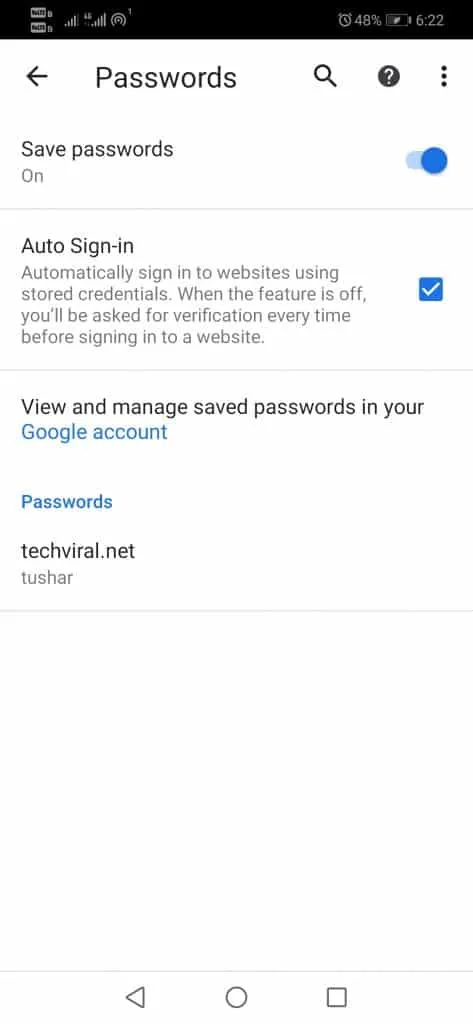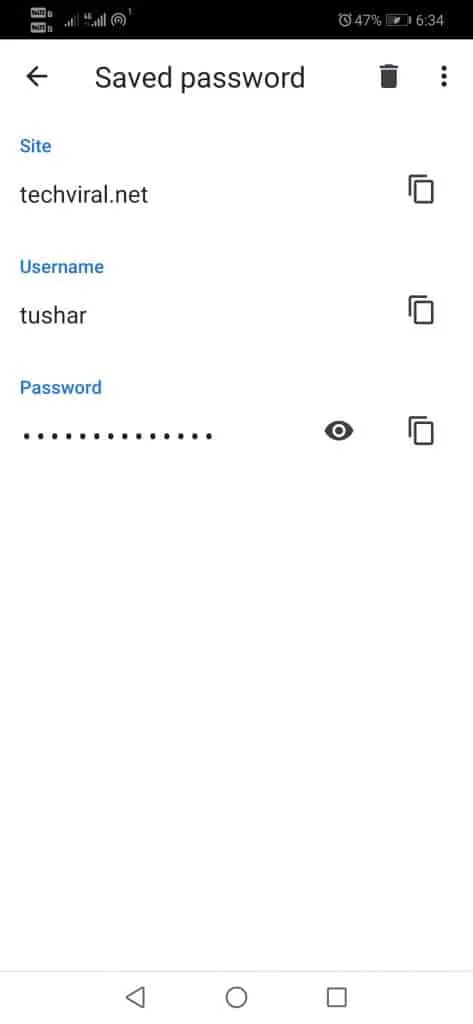よく知られている Google Chrome ブラウザーを使用している場合、ある時点でパスワードを保存するオプションを有効にしている可能性があります。これは、何百もの Web サイトのユーザー名とパスワードを保存して入力するのを防ぐのに役立つ機能です。
ログインするたびに、Chrome ブラウザの自動入力パスワードを何年も忘れてしまう可能性があります。 Google Chrome パスワード マネージャーは、アカウントを保護するための強力なパスワードを提案できます。
最近、Android 版 Chrome で保存したパスワードを表示する方法について、多くのユーザーから問い合わせがありました。 保存されたパスワードは、Google Chrome for Android で表示できます。 追加の Google アプリをインストールする必要はありません。
Android 用 Google Chrome で保存されたパスワードを表示する手順
したがって、Chrome for Android で保存したパスワードを表示する場合は、適切なガイドをお読みください。 Chrome に保存されたパスワードを学習して管理するための簡単な手順を次に示します。
1. まず、Chrome ブラウザを最新バージョンに更新する必要があります。 今、私たちはに行かなければなりません 設定 .
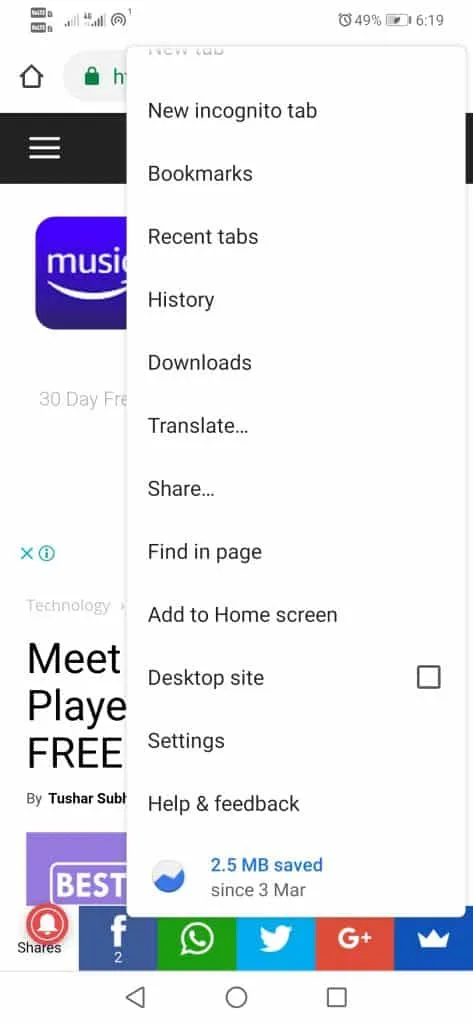
2.次に、オプションをタップします パスワード .
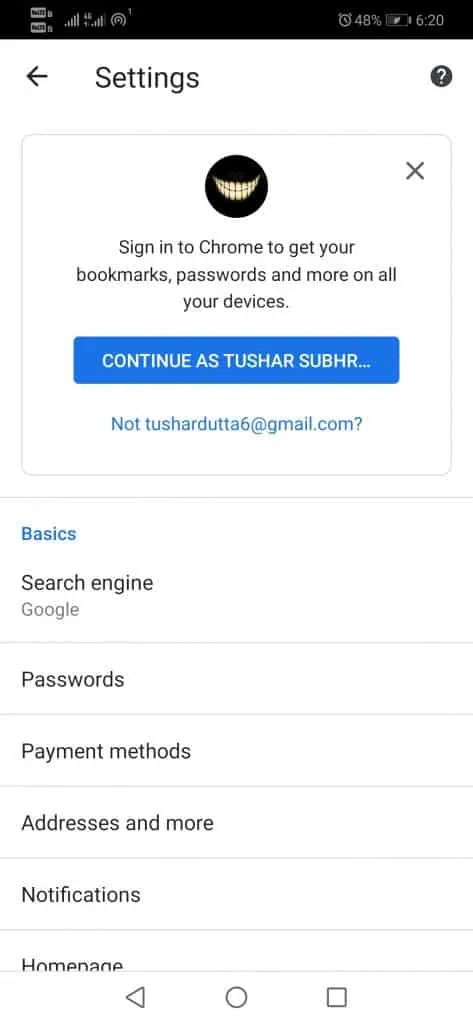
3.これで、テクノロジーの巨人であるGoogleがすべてを保存しているすべてのWebサイトが表示されます 保存された認証情報 .
4. これですべてが表示されます 場所 (アルファベット順)。
上記の手順の後、保存されたパスワードを表示するには、目のアイコンをクリックする必要があります。 次に、パスワードを表示するためにデバイスで使用するパスワード/PIN/指紋を入力する必要があります。
これで、別のブラウザーまたは保存されたパスワードを認識しないコンピューターから手動でログインする必要がある場合に備えて、サイト、ユーザー名、およびパスワードのフィールドをコピーできるようになります。 パスワードをクリアすることもできるので、Chrome はそれを記憶しなくなります。
さて、これについてどう思いますか? 以下のコメント欄であなたの意見や考えを共有してください. このチュートリアルが気に入ったら、このチュートリアルを友人や家族と共有することを忘れないでください。